Des moyens simples pour supprimer unwise.exe de votre PC
- Unwise.exe est automatiquement installé une fois que vous avez ajouté un logiciel spécifique à votre PC.
- Unwise.exe ne prend que peu de ressources mais peut tout de même ralentir votre PC.
- S'il existe plusieurs instances de unwise.exe dans le Gestionnaire des tâches, il s'agit probablement d'un virus.
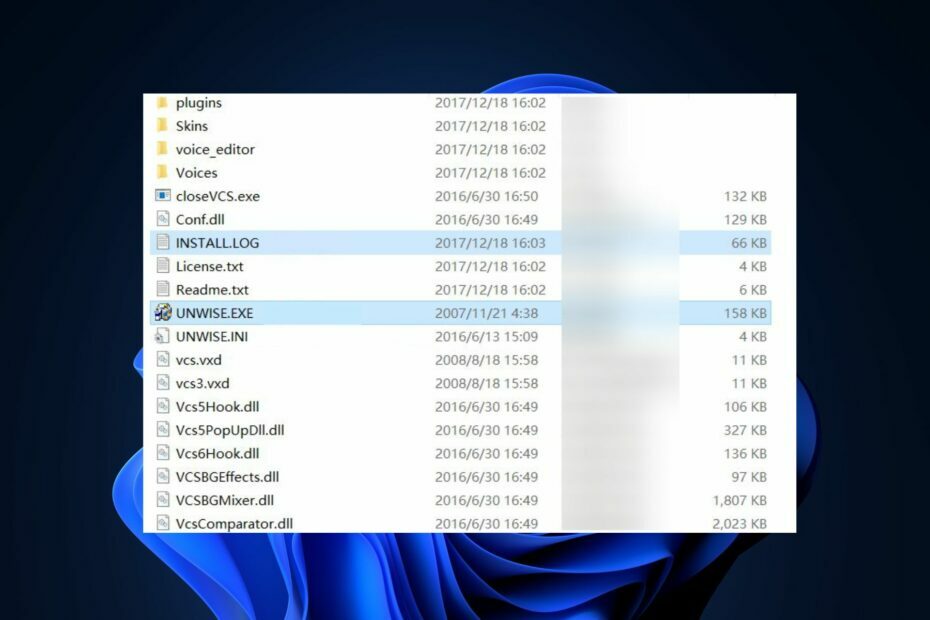
XINSTALLER EN CLIQUANT SUR LE FICHIER DE TÉLÉCHARGEMENT
- Téléchargez et installez Fortect sur votre PC.
- Lancez l'outil et Lancer la numérisation
- Faites un clic droit sur Réparation, et corrigez-le en quelques minutes.
- 0 les lecteurs ont déjà téléchargé Fortect jusqu'à présent ce mois-ci
Unwise.exe est un utilitaire Windows qui se lance une fois que vous avez commencé une désinstallation. Le processus n'est pas intensif et n'utilise pas de ressources système importantes, mais il peut toujours ralentir votre PC.
Dans cet article, nous discuterons brièvement du fichier unwise.exe et de son importance et fournirons les meilleurs moyens de supprimer le fichier de votre PC.
- Qu'est-ce qu'unwise.exe ?
- Comment puis-je réparer unwise.exe ?
- 1. Désactiver à l'aide du Gestionnaire des tâches
- 2. Désinstaller le logiciel parent
Qu'est-ce qu'unwise.exe ?
Unwise.exe est un programme de désinstallation qui s'installe automatiquement lorsque vous ajoutez un logiciel à votre PC. Le fichier est fourni avec des applications tierces, il n'est donc pas nécessairement considéré comme un utilitaire Windows, mais c'est l'un des principaux facteurs qui aident à désinstaller le programme en cas de besoin.
Lorsqu'il est en fonctionnement, il analyse votre PC à la recherche de tout fichier, élément de registre ou dossier affilié après une désinstallation; de cette façon, il supprime complètement chaque fichier ou processus associé au logiciel supprimé.
Comment puis-je réparer unwise.exe ?
Il existe plusieurs points de vue et idées fausses sur Unwise.exe; certains le voient comme un processus Windows, tandis que d'autres comme un malware. Cependant, ils n'ont pas tort; unwise.exe peut être un processus essentiel de Windows tout en étant masqué comme un virus :
1. Désactiver à l'aide du Gestionnaire des tâches
- Presse Ctrl + Autre + Suppr touches simultanément pour ouvrir Gestionnaire des tâches.
- Dans la fenêtre du Gestionnaire des tâches, accédez au Processus et faites défiler la liste des processus pour localiser uniwse.exe.
- Cliquez sur imprudent.exe pour mettre en surbrillance le processus, puis cliquez sur Tâche finale en haut de la fenêtre pour le supprimer.
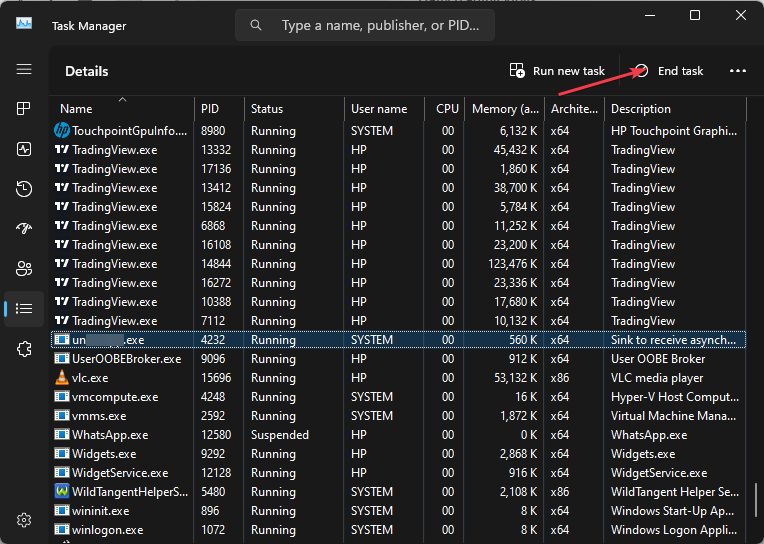
- Répétez les étapes ci-dessus jusqu'à ce que vous ayez fermé toutes les instances en cours d'exécution de unwise.exe
L'utilisation du Gestionnaire des tâches est le moyen le plus simple de supprimer et d'empêcher unwise.exe de fonctionner en arrière-plan du système.
Si plusieurs instances de unwise.exe dans le Gestionnaire des tâches existent, votre PC souffre probablement d'attaques de logiciels malveillants. Dans ce cas, vous devrez désactiver toutes les instances pour empêcher l'application de fonctionner.
- Gpscript.exe: qu'est-ce que c'est et comment le supprimer
- Apphelpercap.exe: qu'est-ce que c'est et comment le supprimer
- Qu'est-ce que Cimfs.sys et comment le supprimer ?
2. Désinstaller le logiciel parent
- appuie sur le les fenêtres type de clé Panneau de commande, et frappez Entrer.
- Dans la fenêtre Panneau de configuration, cliquez sur Désinstaller un programme sous le Programmes section.
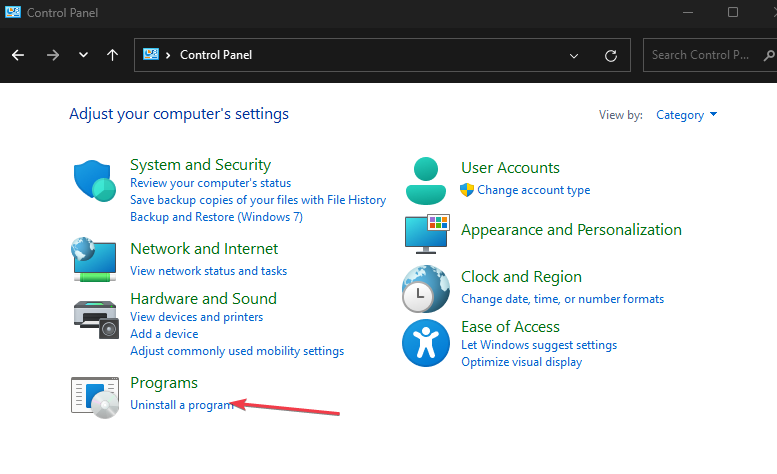
- Ensuite, faites défiler la liste des applications pour localiser le nom du logiciel associé, cliquez avec le bouton droit et sélectionnez Désinstaller.
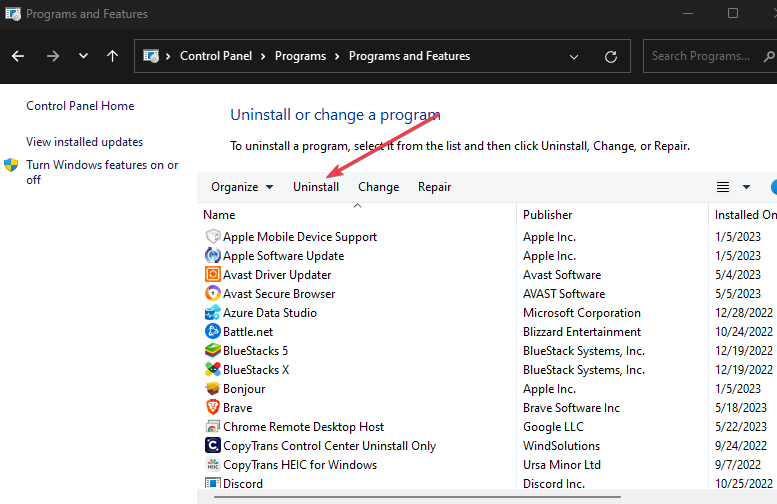
- Attendez que le logiciel soit supprimé, fermez le Panneau de configuration et redémarrez votre PC.
Comme nous l'avons souligné précédemment, unwise.exe est une application tag-along qui apparaît généralement une fois un logiciel tiers est installé. Vous devrez désinstaller l'application parente si vous souhaitez empêcher l'application unwise.exe de fonctionner.
Unwise.exe est un fichier dont les utilisateurs Windows ne sont pas entièrement sûrs de son utilisation et de sa sécurité; la plupart le considèrent toujours comme un malware.
Cependant, ce n'est pas toujours le cas. Si vous avez récemment installé des programmes spécifiques, unwise.exe est tenu de suivre pour faciliter le processus de désinstallation si nécessaire.
Néanmoins, certains utilisateurs ont signalé que le fichier était un logiciel malveillant se faisant passer pour un outil utilitaire. Si vous souhaitez supprimer le fichier, vous pouvez suivre les étapes décrites ci-dessus.
Vous rencontrez toujours des problèmes ?
SPONSORISÉ
Si les suggestions ci-dessus n'ont pas résolu votre problème, votre ordinateur peut rencontrer des problèmes Windows plus graves. Nous vous suggérons de choisir une solution tout-en-un comme Fortifier pour résoudre efficacement les problèmes. Après l'installation, cliquez simplement sur le Afficher et corriger bouton puis appuyez sur Lancer la réparation.


